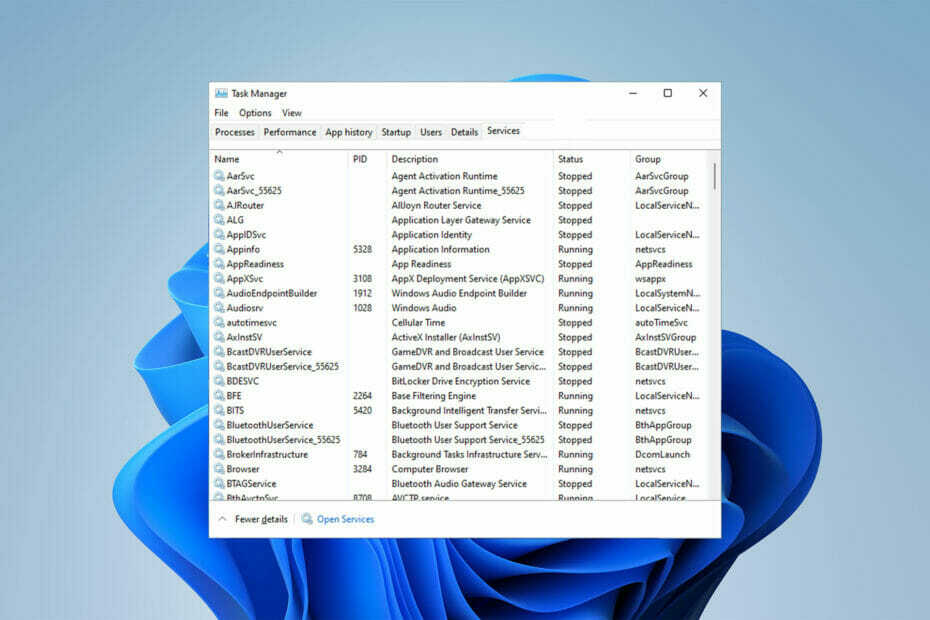Kasutage kiireks eemaldamiseks spetsiaalseid sätteid
- Kuvakeel aitab konfigureerida erinevate sätete, File Exploreri kirjete ja muude Windowsi funktsioonide kuvamist.
- Kuvakeele eemaldamiseks on mitu võimalust, sealhulgas sätted, PowerShell ja register.
- Jätkake lugemist, et leida juhiseid soovimatu kuvakeele kustutamiseks.
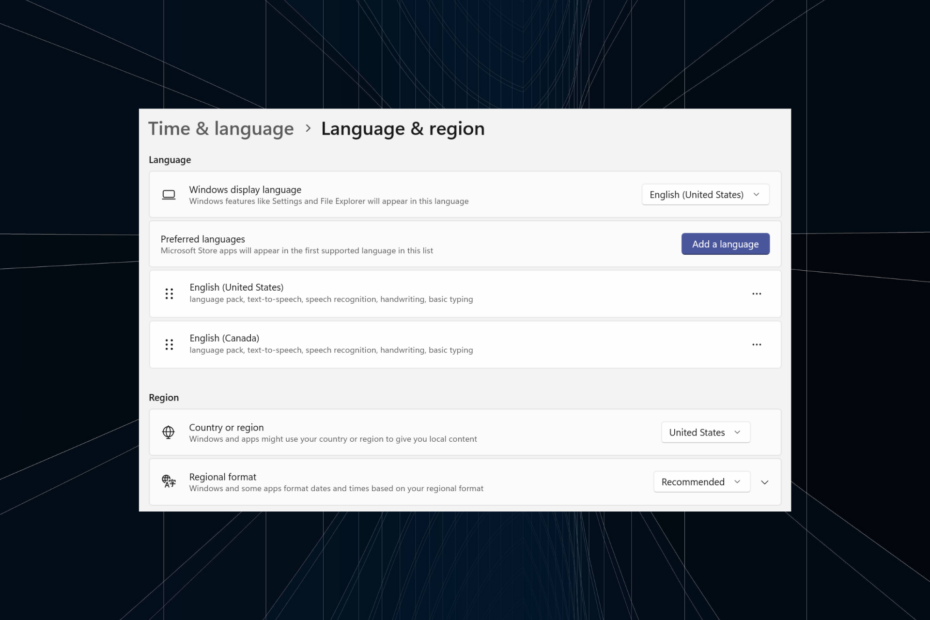
Olete liiga kaua sama seadistuse kallal töötanud või arvutit teistega jaganud. Tõenäoliselt on teil installitud mõned keelepaketid ja see tekitab sageli konflikte. Seega on aeg eemaldada Windows 11-s soovimatu kuvakeel.
Konfliktidest rääkides, kui keelepakette on mitu, muudab Ctrl + Shift tahtmatu vajutamine klaviatuuripaigutust. Ja kui seda ei märgata, takistab see käsiloleva ülesande täitmist. Niisiis, asume otse meetodite juurde!
Kuidas eemaldada kuvakeel Windows 11-st?
1. Seadetest
- Vajutage Windows + I avada Seaded rakendus, minge aadressile Aeg ja keel navigeerimispaanil ja klõpsake nuppu Keel ja piirkond.
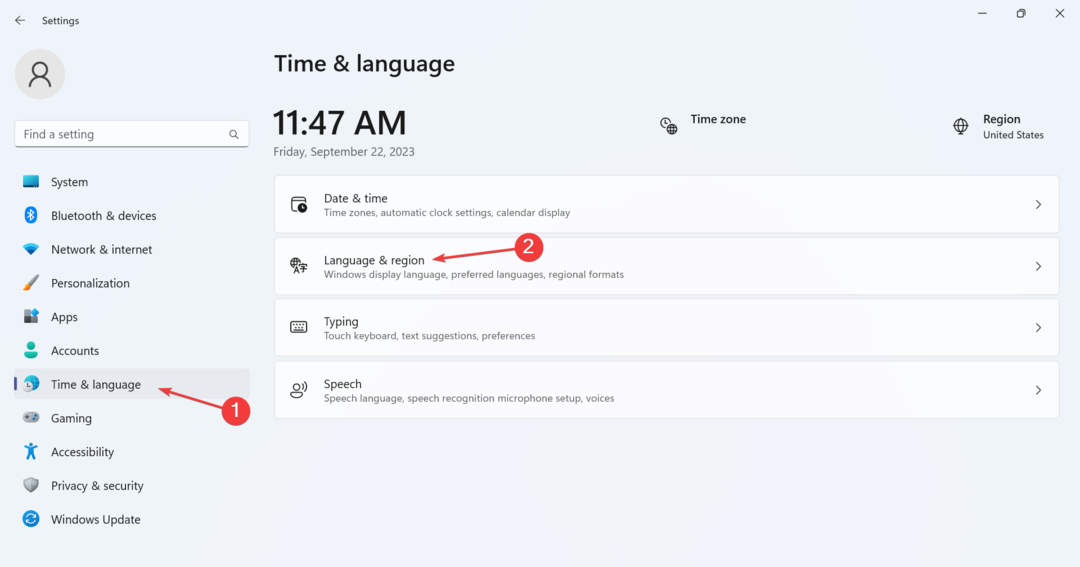
- Klõpsake ellipsil selle kuvakeele kõrval, mida soovite kustutada, ja valige Eemalda lendmenüüst.
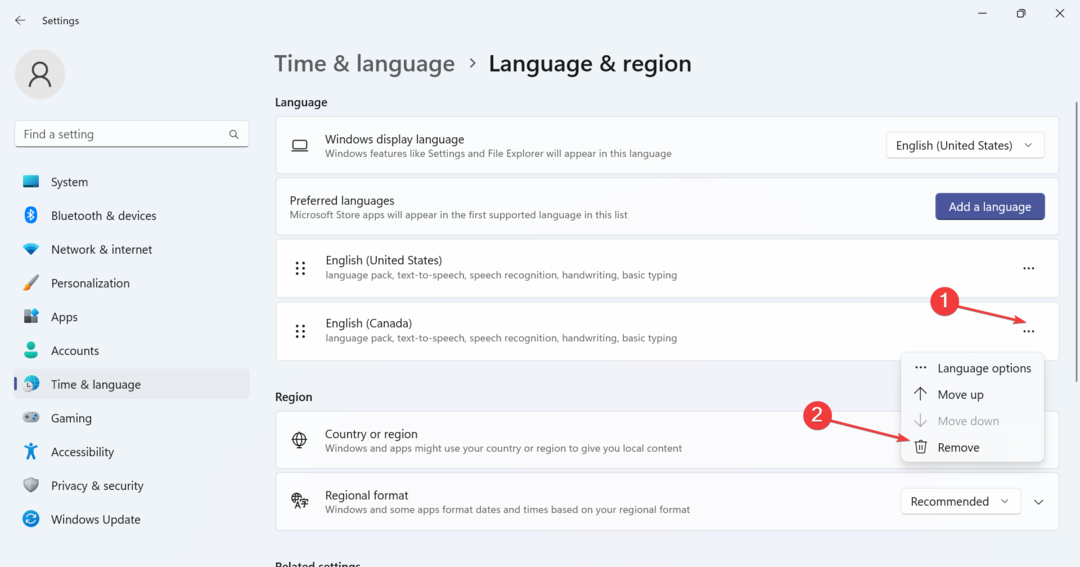
- Klõpsake Jah kuvatavas kinnitusviipas.
- Lõpuks taaskäivitage arvuti, et muudatused rakenduksid.
2. Windows PowerShelliga
- Keelepaketi eemaldamiseks PowerShelliga Windows 11-s vajutage Windows + S avama Otsing, tüüp PowerShell paremklõpsake tekstiväljal asjakohast otsingutulemust ja valige Käivitage administraatorina.
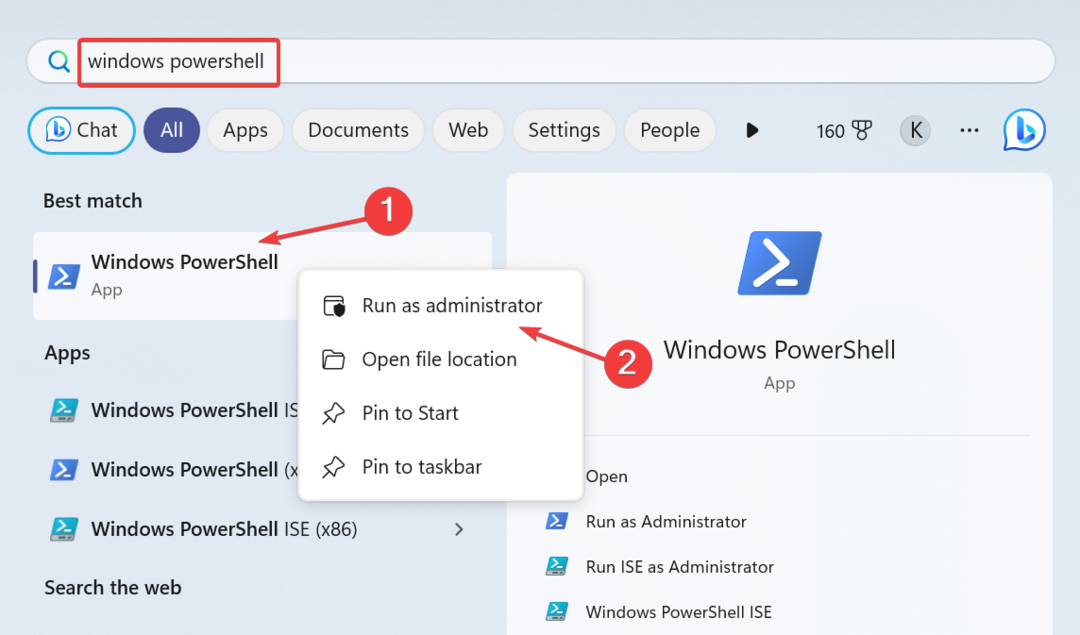
- Klõpsake Jah aastal UAC viip.
- Nüüd kleepige järgmine käsk ja vajutage Sisenema installitud keelepakettide vaatamiseks:
Get-WinUserLanguageList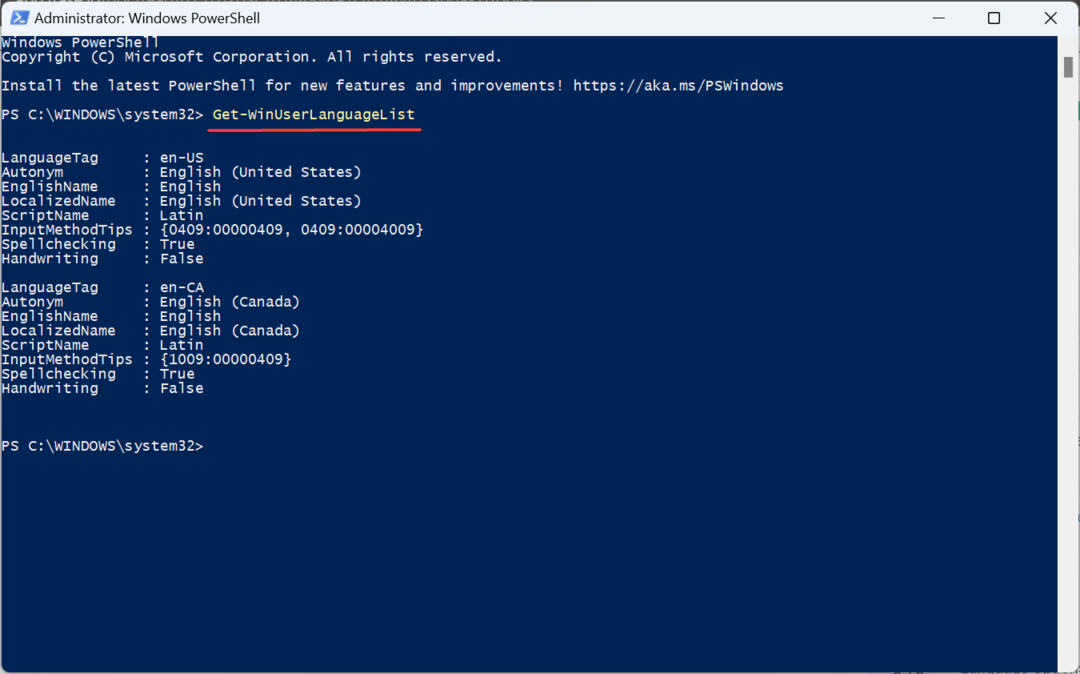
- Tuvastage keelte loendist LanguageTag eelistatud keele jaoks, mille soovite eemaldada. Näiteks on see et-USA jaoks inglise keel (Ameerika Ühendriigid).
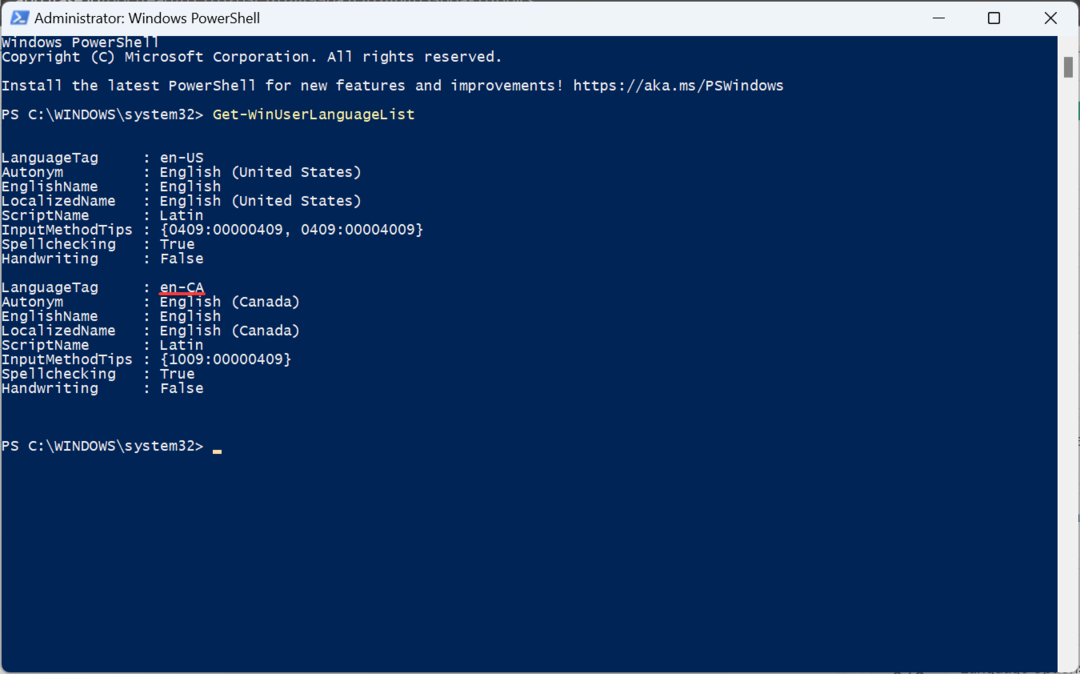
- Nüüd käivitage see käsk:
$LangList = Get-WinUserLanguageList - Käivitage asendamise ajal järgmine käsk Tag koos LanguageTag kopeerisid varem:
$MarkedLang = $LangList | where LanguageTag -eq "Tag"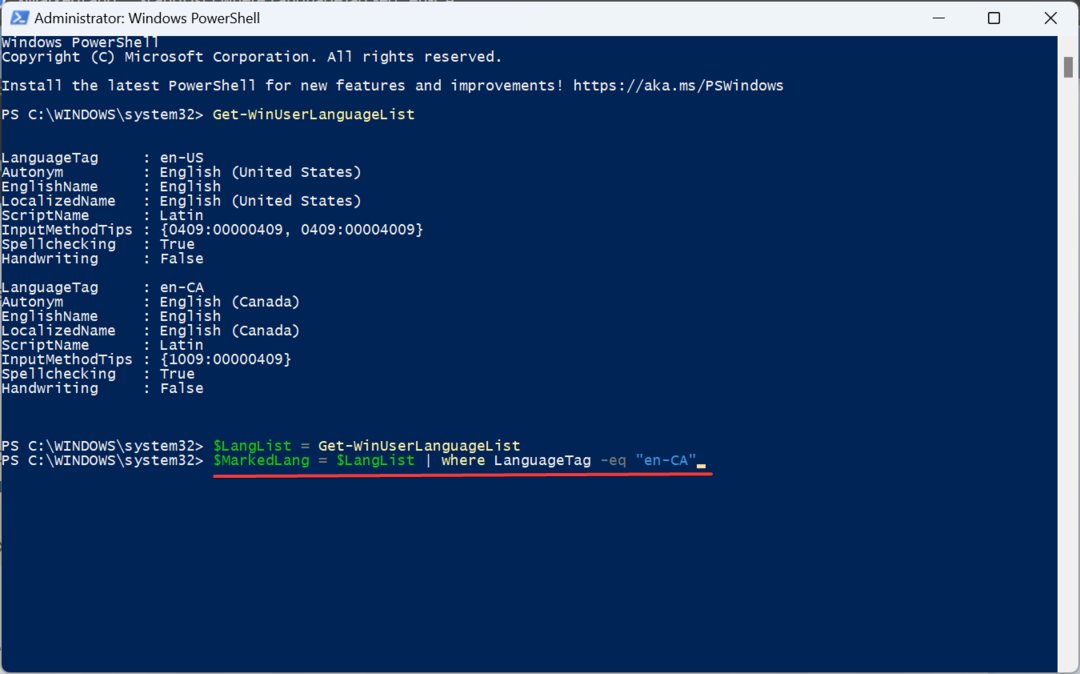
- Valitud keele eemaldamiseks käivitage see käsk:
$LangList.Remove($MarkedLang)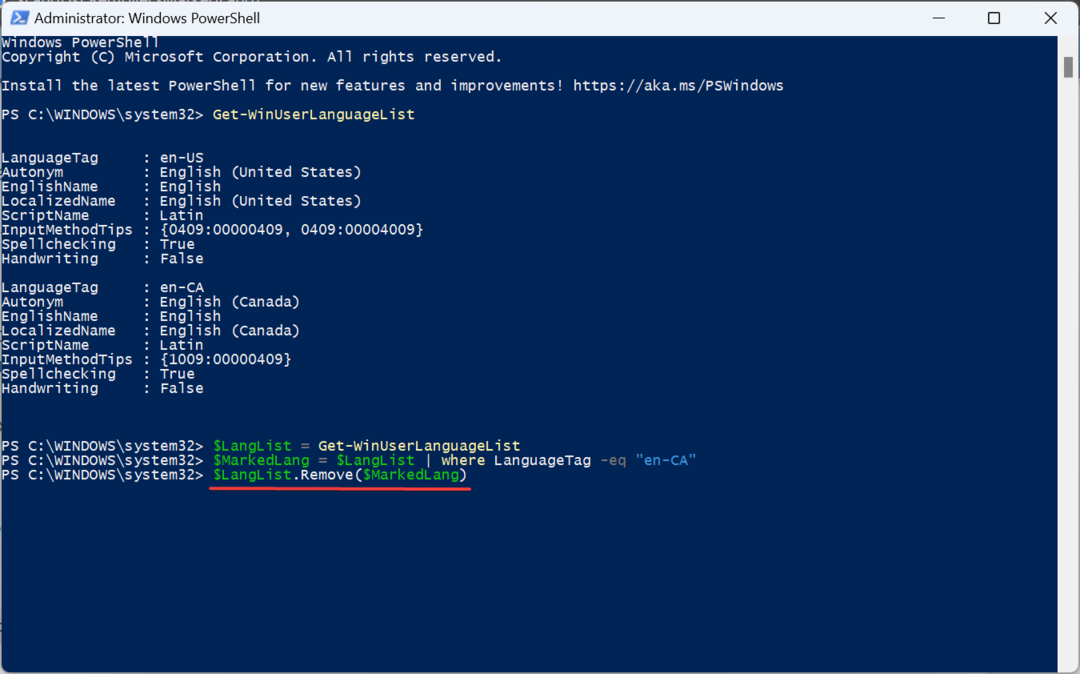
- Lõpuks täitke see käsk:
Set-WinUserLanguageList $LangList -Force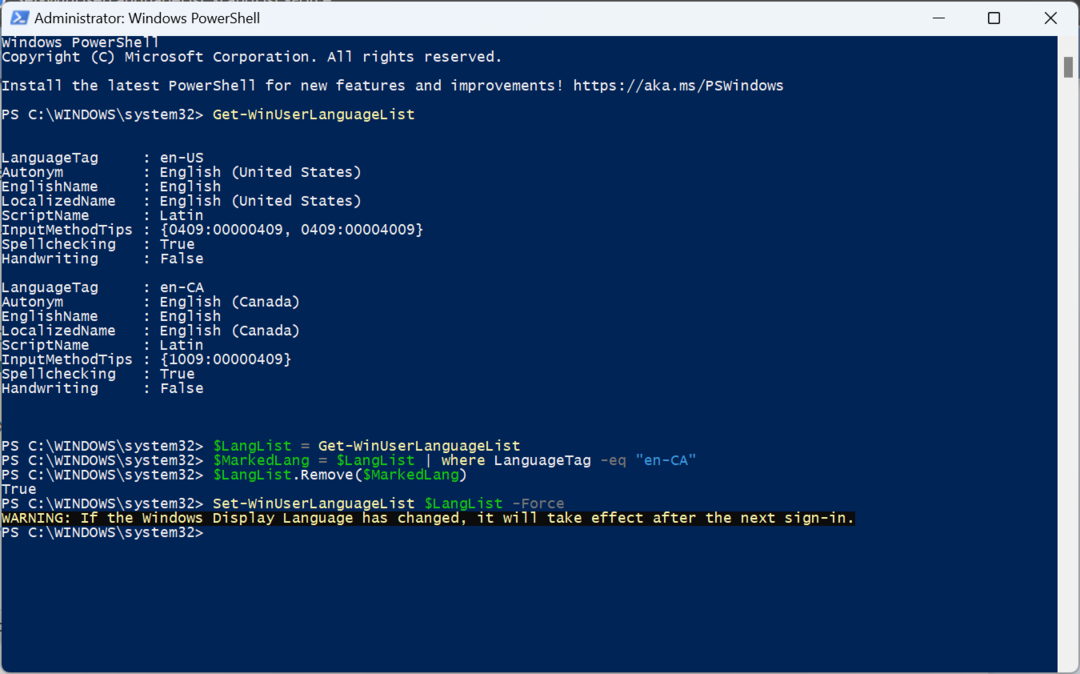
- Kui eemaldasite vaikekeele varem, taaskäivitage arvuti, et muudatused jõustuksid. Ja veenduge muuta süsteemi keelt uuele.
- 4 võimalust LiveKernelEvent 144 vea parandamiseks Windows 11-s
- Copilot tuleb 26. septembril uue logo ja uute funktsioonidega
- Windows 11 23H2: peamised funktsioonid, ilmub 26. septembril
3. Registriredaktori kasutamine
- Vajutage Windows + R avama Jookse, tüüp regedit tekstiväljal ja vajuta Sisenema.
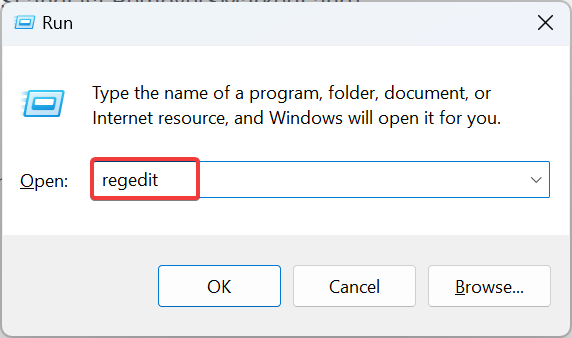
- Klõpsake Jah kuvatavas viibas.
- Kleepige aadressiribale järgmine tee ja klõpsake nuppu Sisenema:
HKEY_USERS\.DEFAULT\Keyboard Layout\Preload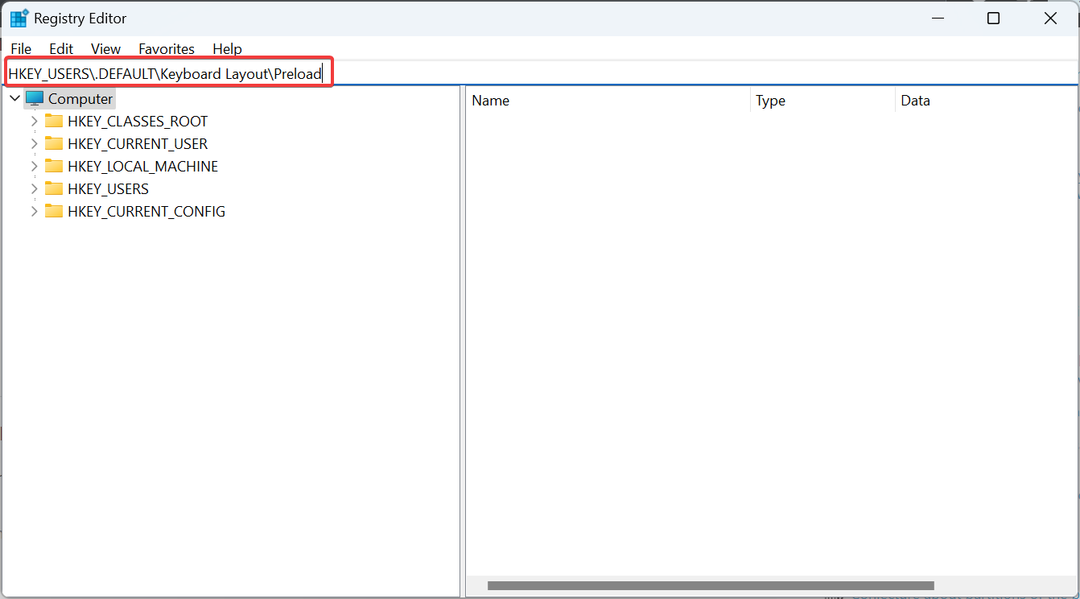
- Nüüd leiate kõik siin loetletud keeled, kuigi neil pole õiget nime. Me kasutame klaviatuuri identifikaatorid teada saama.
- Topeltklõpsake registris kirjel ja kopeerige see Väärtusandmed.
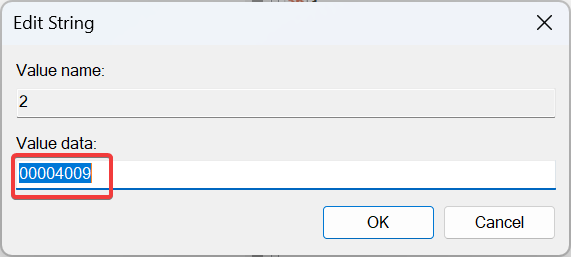
- Nüüd vajuta Ctrl + F kleepige Microsofti ametlikku ajaveebi postitusse varem kopeeritud väärtus ja tuvastage vastav keel.
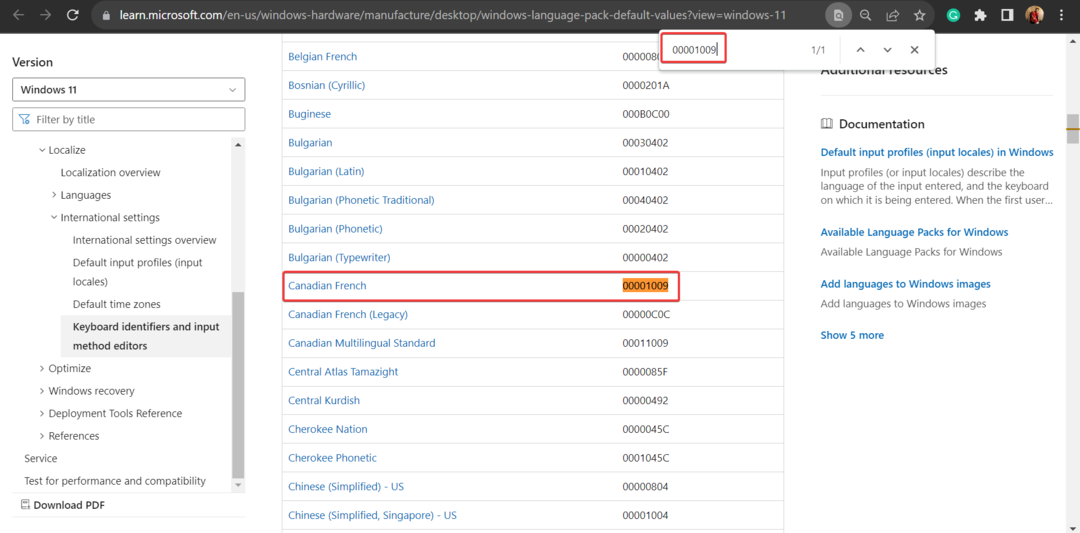
- Kui olete selle teada saanud, paremklõpsake klahvil ja valige Kustuta keelepaketi eemaldamiseks.
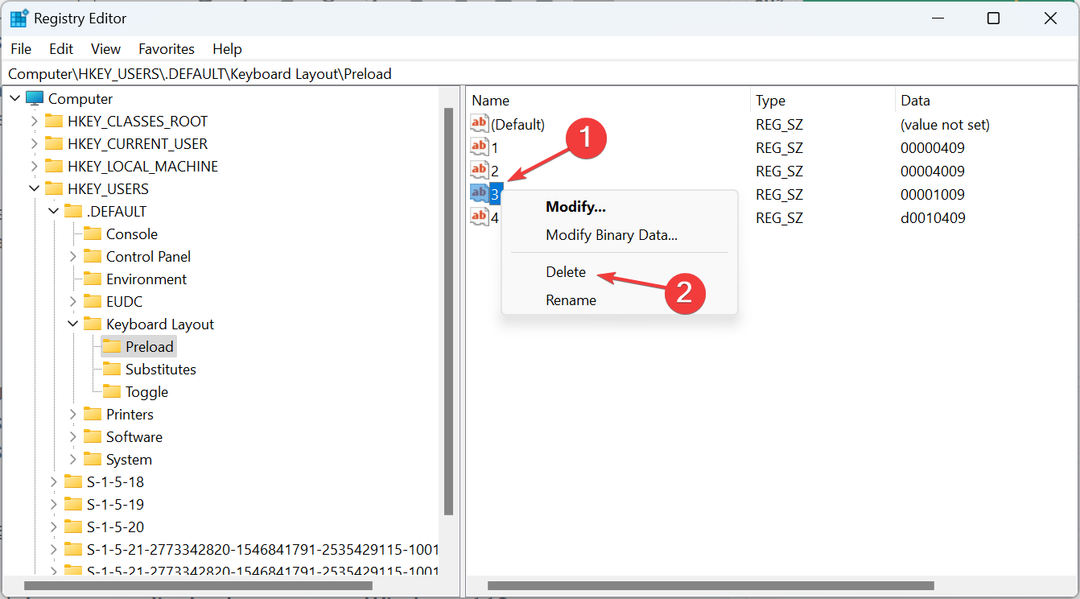
- Klõpsake Jah kinnitusviipas.
- Sarnaselt eemaldage võti ka järgmistest kohtadest:
HKEY_CURRENT_USER\Keyboard Layout\PreloadHKEY_USERS\.DEFAULT\Control Panel\International\User ProfileHKEY_USERS\.DEFAULT\Control Panel\International\User Profile System Backup
Kui sa ei saa Windows 11 klaviatuuri keelt eemaldada, ajab asja ära vastavate kirjete kustutamine Registrist!
Miks ma ei saa Windows 11 kuvakeelt eemaldada?
- Keele eemaldamise nupp on hall: Muutke vaikekeelt ja seejärel eemaldage pakett.
- Muudatused ei kajastu: taaskäivitage arvuti ja kustutage kõik keelepaketiga seotud registrikirjed.
- Rikutud süsteemifailid: Käivitage DISM-i käsud ja SFC-skannimine.
- Vale lokaat: muutke juhtpaneelil süsteemi lokaati.
- Windowsi vale installimine: tehke kohapealne uuendus või installige Windows 11 uuesti.
Kuigi need üldiselt probleeme ei põhjusta, võib-olla peate parema kasutatavuse ja konfliktide kõrvaldamiseks Windows 11-s kuvakeele eemaldama. Ja see on ka lihtne!
Mõned kasutajad võivad kokku puutuda olukorraga, kus nad ei saa ekraani keelt muuta, ja piirkonna seadete ümberkonfigureerimine ajab asja ära!
Kui teil on küsimusi või soovite jagada oma kogemusi Windowsi kuvakeelega, kirjutage allpool kommentaar.